Пример создания и использования Normal bump map.
В ![]() 3ds max создана модель меча с текстурными координатами, количество полигонов модели около 17 тысяч.
3ds max создана модель меча с текстурными координатами, количество полигонов модели около 17 тысяч.
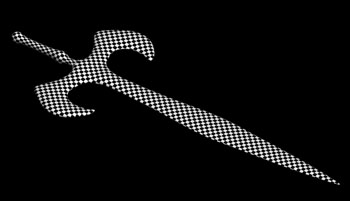
Хотя модель является высокополигонной, их количества недостаточно для моделирования мелких узоров. Выполним экспорт модели в формате .obj, откроем ее в Zbrush, добавим деталей и экспортируем назад в ![]() 3ds max…
3ds max…

После обработки в Zbrush модель состоит из 141 тысячи полигонов и содержит множество мелких деталей. Создадим карту Normal bump map для исходной модели (цель) по этой высокополигонной модели (источник).
Прежде всего, нужно совместить в пространстве и точно выровнять обе модели. Цель должна быть чуть меньше источника, так чтобы контур цели целиком находился внутри контура источника. Поэтому, при необходимости нужно отредактировать положение вершин поверхности цели.
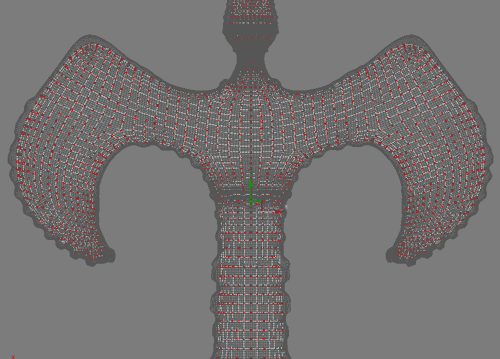
Затем выделяем объект – цель и вызываем панель интерфейса RTT. Настраиваем RTT следующим образом:

Настройки:
устанавливаем галочку в Projection Mapping > Enabled, тем самым разрешаем использование Projection Modifier
отключаем Sub-Objects Level, оставляем только Object Level, поскольку Normal map создается для всего объекта целиком
выбираем Use Existing Channel и номер канала текстурных координат объекта – цели. При создании текстурных координат нужно соблюдать обязательное условие – они не должны перекрывать друг друга
в Output добавляем (кнопка Add) элемент Normal Map и в качестве целевого слота назначаем Bump либо Displacement
размер карты 4096х4096 – чем больше разрешение карты, тем точнее передача деталей
в группе Select Element Unique Settings выбираем Normal Bump и Height Map. Height Map выводится в альфа – канал изображения, поэтому нужно следить за тем, чтобы формат файла поддерживал 4 канала, например, это может быть .tga или .tif, но не .jpg. Эту карту можно использовать для displacement
в секции Baked Material выбираем Output into Source, запекаемая Normal map будет помещена в слот Bump исходного материала
возвращаемся к группе Projection mapping и нажимаем кнопку Pick. В появившемся диалоговом окне выбираем имя высокополигонного объекта – источника нормалей. В результате объекту – цели будет назначен projection modifier, который добавляется в стек объекта, а вокруг объекта появится Cage – контейнер, охватывающий поверхность объекта – источника
При создании Normal map Cage играет ключевую роль. Он предназначен для проектирования полигонных нормалей объекта – источника на поверхность объекта – цели. Поэтому, от точности его настройки зависит качество и точность Normal map. Для редактирования Cage нужно в стеке цели выбрать модификатор Projection, развернуть его подобъекты и выбрать Cage.
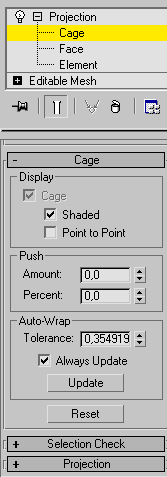
Cage рассчитывается по геометрии объекта – цели и состоит из полигонов и вершин, количество которых зависит от геометрии цели – чем больше полигонов у поверхности цели, тем больше полигонов у Cage и точнее может быть выполнено проектирование нормалей. Назначение модификатора Projection автоматически генерирует вокруг объекта – цели Cage, который почти всегда требует ручного редактирования.
Для этого в параметрах нужно выставить галочку у Display > Shaded, это позволит отображать в видовом окне Cage как полупрозрачную поверхность, что облегчает ее редактирование. Далее нажимаем Reset для того чтобы отменить автоматические настройки охвата модели, Cage плотно охватит поверхность цели. Используем регулятор Push > Amount для придания новой формы и величины смещения поверхности Cage относительно поверхности источника. Основная задача – как можно более точно воспроизвести формой Cage форму высокополигонного источника, при этом источник должен полностью попасть внутрь Cage, пересечения недопустимы. Если пересечения все же есть, то перейдя в режим редактирования вершин Cage, перемещаем их в местах пересечения участков поверхности источника и Cage.
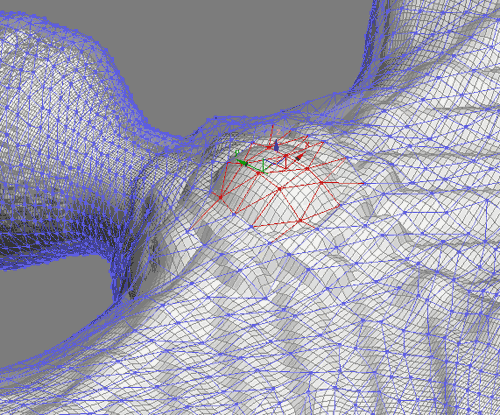
Редактирование вершин Cage
После завершения редактирования Cage можно считать подготовительную работу законченной. Возвращаемся в панель RTT и нажимаем Render.
После завершения рендеринга в слоте Bump материала исходного объекта появится запеченная карта.

Карта нормалей
Растровая карта нормалей может быть открыта для просмотра и редактирования в Adobe Photoshop. Редактирование легче всего выполнять по каналам. Красный и зеленый цвет кодируют направление нормалей, синий – глубину, или величину смещения точек поверхности вдоль направления нормалей.
Запекание Normal map не всегда выполняется идеально. Иногда удобнее и быстрее “вычистить” незначительные артефакты в растровом редакторе, чем выполнять повторную тонкую настройку Cage и рендеринг.
Устанавливаем для Bump Amount =100, скрываем высокополигонный объект и выполняем рендеринг.

Один комментарий на «Генерация карт нормалей в 3dMax»
Ваш отзыв
Вы должны войти, чтобы оставлять комментарии.

23 Дек 2013 в 15:38
lewisohn@dora.progandist” rel=”nofollow”>.…
спс….